
Como remover o contato no Android? Como renomear contato no Android?
Se você precisar remover contatos do seu smartphone Android, nosso artigo irá ajudá-lo nisso.
Navegação
Se em um simples contatos de limpeza de telefone não causou dificuldades, o desejo de fazê-lo no Android geralmente causa muitas perguntas que exigem uma resposta urgente. Vamos descobrir como remover contatos no Android.
Funcionalidade padrão
- Vá para a lista telefônica.
- Selecione a tecla esquerda das funções que farão com que o menu de controle e selecione "Excluindo o contato".
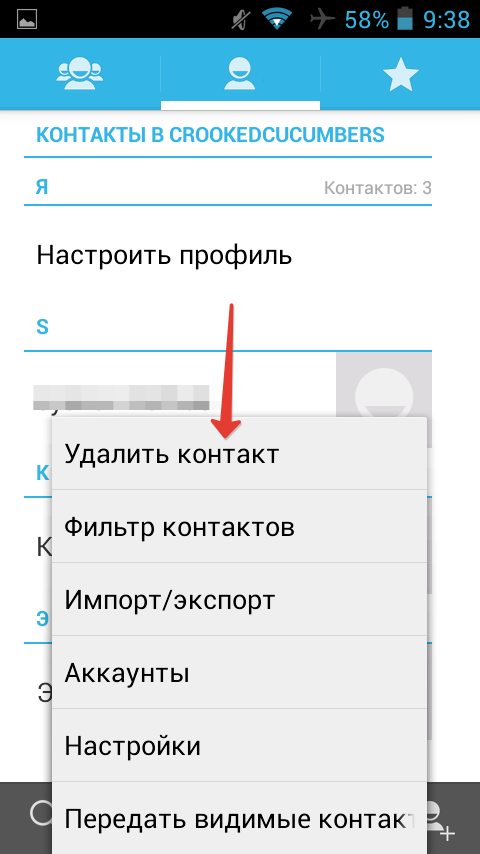
Removendo contato no Android
- Sobre cada um dos registros exibirá um quadrado pequeno, o que permite que você coloque uma marca.
- Selecione todos os registros para excluir e selecionar "OK" pra cima.
- Se você precisar excluir tudo e imediatamente, você não deve destacar números um por um. Para fazer isso, clique em "Escolha tudo", Próximo clique "OK"Para apagar a lista.
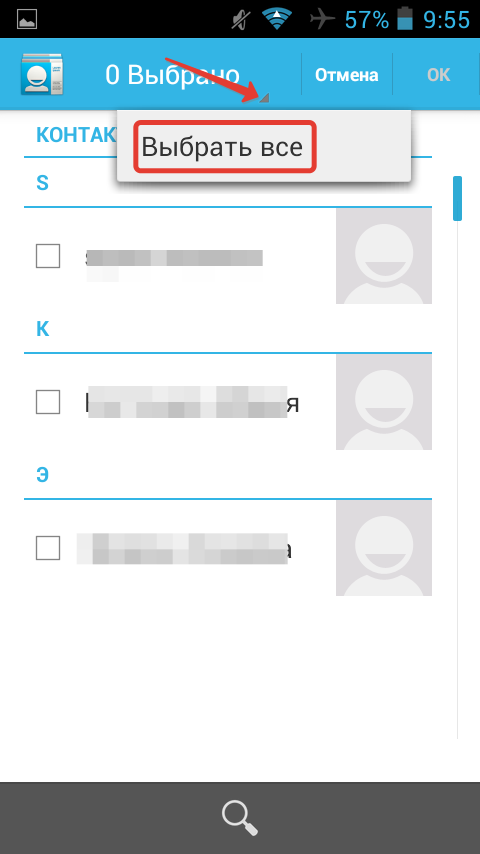
Alocação de todos os contatos imediatamente
By the way, no Google Play, há muitas sequências que permitem controlar os contatos no telefone.
Se você precisar trabalhar com os contatos salvos no cartão SIM, você vai se adequar a você Gerenciador de cartão SIM.. Ele permite que você edite, adicione ou exclua números, crie backups e faça outras coisas úteis.
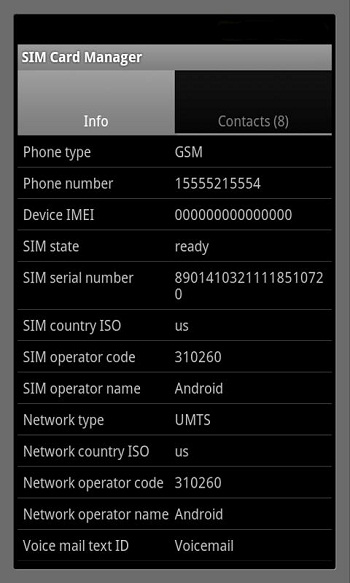
Gerente de cartão SIM para o Android
E se o contato não for excluído?
Em algumas situações, os usuários enfrentaram o fato de que os contatos remotos são novamente carregados de volta depois de um tempo. Não se surpreenda, pois é a coloconização automática mais comum.
Se você ativar a opção nas configurações que permite contas e telefone sincronizar, os números serão exibidos novamente para a lista de números.
Para eliminar este problema:
- Descubra contatos.
- Ligue para o menu de funções e clique em "Contas"
- Remova a marca ao contrário "Sincronização" E volte para o livro com contatos.
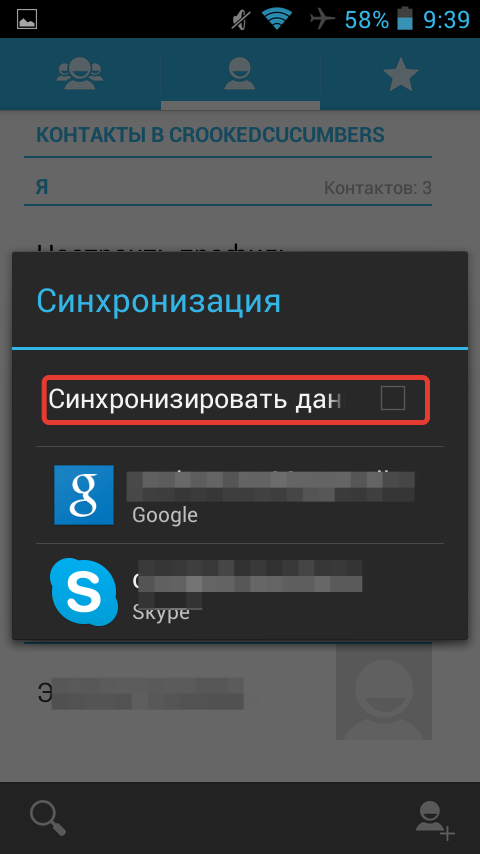
Sincronização de contatos no Android
Agora você pode facilmente excluir tudo o que não precisa e não tem medo de retornar. No mesmo método, você pode usar para restaurar números. Ative a sincronização e depois de um tempo eles aparecerão novamente no notebook.
Como renomear contato?
- Vá para Contatos e selecione o número desejado.
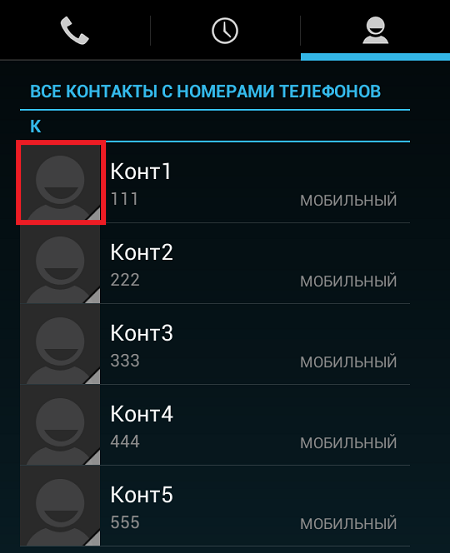
Renomear contato no Android
- Clique em seu ícone.
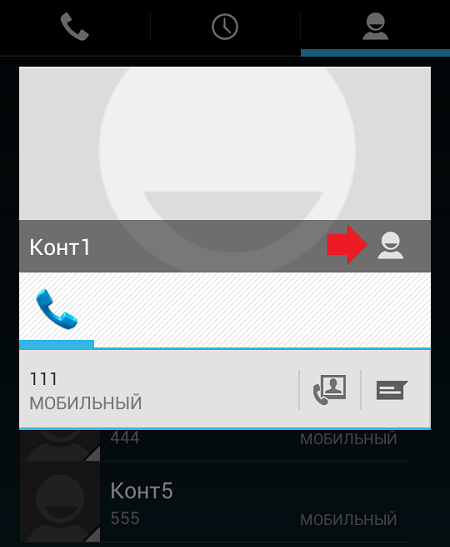
Contato perfil no android
- Em seguida, toque em Edição, se houver ou no ícone, que é especificado pela seta.
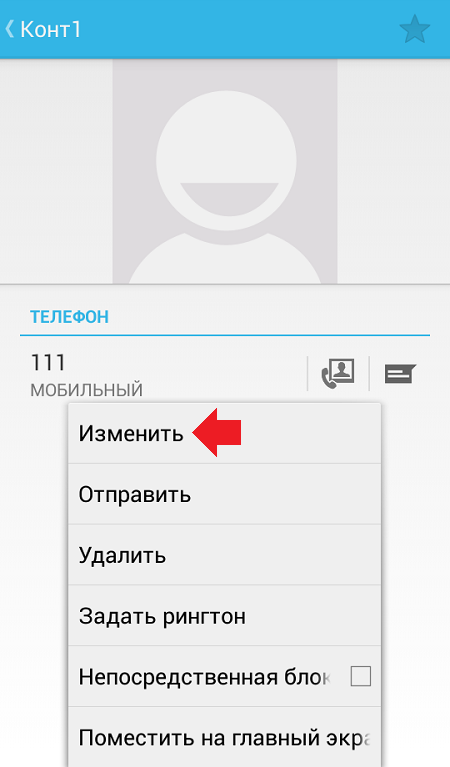
Alterando dados de contato no Android
- Ligue para o menu de funções e selecione "O troco".
- Agora altere o nome de contato e outros dados, se necessário.
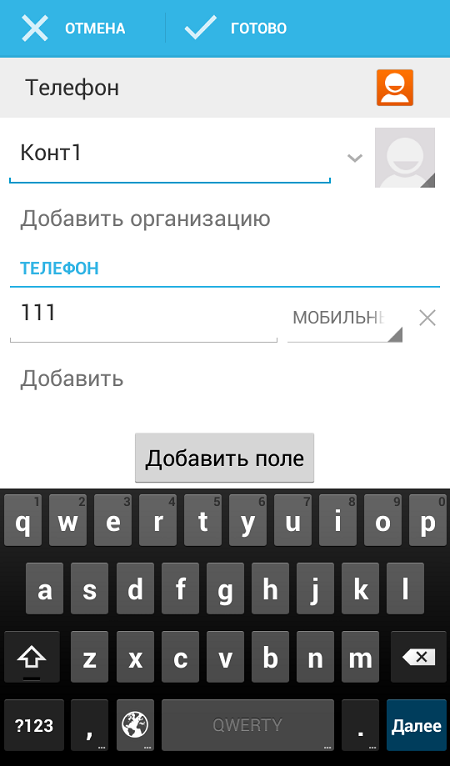
Excluir e adicionar dados ao contato no Android
- Depois de lembrar de salvar todas as chaves "Preparar."
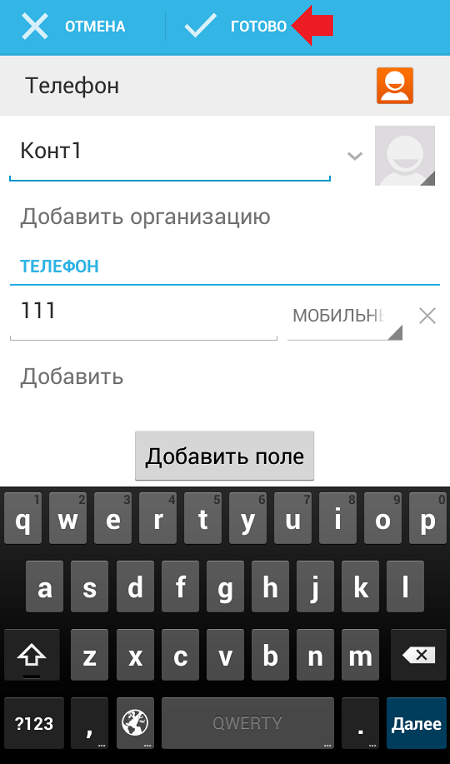
Salvando alterações
Isso é tudo! Contato renomeado.

Nada ajuda. Você não pode mudar de não excluir, mesmo não há tais linhas.